- iPhone・iPad
- 更新日:2023年11月06日
Apple Watchでペアリングできない原因と対処法!iPhone機種変更時の方法も

※当記事はPRを含みます。詳しくはこちら。
※カシモWiMAXは株式会社マーケットエンタープライズの関連会社、株式会社MEモバイルが運営しています。
Apple WatchはiPhoneとペアリングすることで様々な機能が連動し、とても便利です。しかし、何らかの不具合によりペアリングできないこともあるでしょう。
「Apple Watchに接続できません」と表示された場合どうしたらよいのでしょうか。ペアリングできないとApple Watchを身につけてもすぐに使えないので困ります。
この記事では、Apple WatchとiPhoneがペアリングできない時の原因と対処法を解説します。
Apple WatchとiPhoneがペアリングできず困っている方は、ぜひ参考にしてください。
目次
Apple Watchがペアリングできない原因と対処法

Apple Watchで通知が受け取れない、ペアリング接続を試しても「Apple Watchに接続できません」と表示されるというトラブルは一体何が原因なのでしょうか。
Apple Watchのペアリングができない時の4つの対処法を紹介します。ひとつずつ確認し、原因を特定してみてください。
- まずは設定とペアリング状況を確認
- Apple Watch・iPhoneを再起動する
- Apple Watchをペアリングし直す
- Apple Watchを初期化する
1.まずは設定とペアリング状況を確認
ペアリング状況を確かめるのは簡単です。接続されると緑のiPhoneのアイコンマークが現われます。
Apple Watchの文字盤に赤いバツ印が出ている場合はペアリングができていません。Apple Watchのコントロールセンターにも「接続なし」と表示されます。
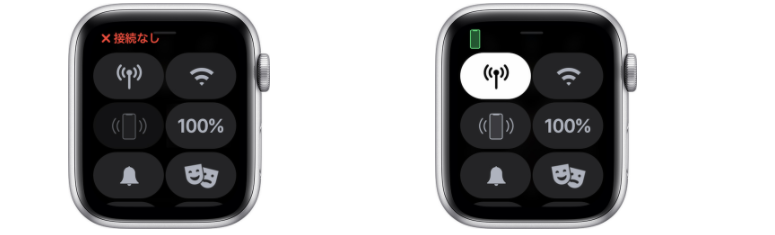 出典:Appleサポート
出典:Appleサポート
Apple Watchがペアリングできない原因のうち、まずチェックしたいのは、Bluetoothなどの接続設定です。オフになっているとペアリングできません。
Apple Watchの赤いバツ印の表示でペアリングできていないことが確認されたら、接続設定を再確認してみましょう。
iPhoneの接続設定の確認ポイント
確認したいポイント
- Bluetoothがオンになっているか
- 機内モードがオフになっているか
- 他のデバイスとペアリング済みでないか
Bluetoothがオフ状態だったり、機内モードがオンになっていたりするとApple WatchとiPhoneのペアリング接続が阻害されます。
基本的なポイントですが、間違ってタップしてしまったり機内モードを解除し忘れたりすることもあります。まずは設定を確認しましょう。
また、Apple Watchが他のデバイスとペアリング済みであることが原因の可能性もあります。ペアリング済みのiPhoneがある場合は、解除して再度ペアリングしてください。
Apple Watchのペアリング解除方法
- Apple Watchと解除したいiPhoneを近くに置く
- iPhoneの「Watch App」を開く
- 「マイウォッチ」タブをタップ
- 画面の上部の「すべての Watch」をタップ
- 解除したいApple Watchをリストから見つけたら、「i」のアイコンのマークをタップ
- 「Apple Watchとのペアリングを解除」をタップ
- 確認画面が表示されたらもう一度解除をタップ
設定を行ったあと、ペアリング解除までに時間がかかる場合があります。以前のペアリングがきちんと解除されたら、別の接続したいiPhoneとのペアリングを試してみてください。
セルラータイプのApple Watchはモバイルデータ通信のプランを維持もしくは削除を選択する必要があります。特に変更したい点がなければ維持を選択しましょう。
iPhoneが手元にない場合は初期化が必要
ペアリングを解除したいiPhoneが手元にない時は、Watch Appからの解除ができないため初期化が必要です。少しリスクがありますが、Apple Watchの消去を試してみましょう。
アクティベーションロックされており、バックアップをとっていれば初期化しても大丈夫です。ただし再接続にはApple IDとパスワードが必要なので確認してください。
2.Apple Watch・iPhoneを再起動する
何かの不具合がApple WatchまたはiPhoneに起きている場合、再起動するだけで解決することがあります。両方とも再起動させてみてください。
再起動の方法は以下の通りです。
Apple Watchの再起動の方法
Apple Watchの再起動の方法(watchOS 9を搭載している場合)
- 充電している場合は充電器から取り外す
- Apple Watchのサイドボタンをディスプレイの右上の隅に電源ボタンの表示が出るまで押し続ける
- 電源ボタンをタップする
- 「電源オフ」を右へスライドする
- 電源が切れたらサイドボタンを再度、Appleのロゴが表示されるまで押し続ける
Apple Watchの再起動の方法(watchOS 8以前を搭載している場合)
- 充電している場合は充電器から取り外す
- Apple Watchのサイドボタンを「電源オフ」の表示が出るまで押し続ける
- 「電源オフ」を右へスライドする
- 電源が切れたらサイドボタンを再度、Appleのロゴが表示されるまで押し続ける
Apple Watchの充電中は再起動できないので、充電器から外した状態で電源を入れ直すように気をつけましょう。
iPhoneの再起動の方法
iPhoneの再起動の方法はモデルによって異なります。以下を参考にしてください。
iPhoneの電源の切り方
- iPhoneX/11/12/13/14/15 :
「電源オフ」のスライダが表示されるまでサイドボタンと音量調節ボタンの1つを同時に長押する - iPhone SE(第2世代)/8/7/6:
「電源オフ」のスライダが表示されるまでサイドボタンを長押しする - iPhone SE(第1世代)/5:
「電源オフ」のスライダが表示されるまでトップボタンを長押しする
iPhoneの電源を切って30秒ほど経ってから、再度電源を入れ直せば再起動が完了します。サイドボタンもしくはトップボタンをAppleのロゴが表示されるまで長押ししましょう。
3.Apple Watchをペアリングし直す
ペアリング解除や再起動を終えたら、再度接続したいiPhoneとペアリングをしてみましょう。
Apple WatchとiPhoneのペアリングの手順
- Apple WatchとiPhoneを近づける
- Apple Watchのペアリング画面が表示される
- 「続ける」をタップ
- 「自分用に設定」もしくは「家族用に設定」をタップ
- Apple Watchを装着してiPhoneのカメラに向け、アニメーションを認識させる
- 再ペアリングの場合は「バックアップから復元」をタップして進む
- 利用規約に同意して進む
- Apple IDとパスワードでサインインする
- Siriや「探す」機能などの設定をする
一度ペアリングを解除したあとに同じApple Watchとして復元したい時は「バックアップから復元」を選択します。復元完了まで少し時間がかかることもあります。
初めてペアリングをする時は、「新しいApple Watchとして設定」を選びましょう。
4.Apple Watchを初期化する
ペアリング解除後の再設定や再起動でもうまくいかない時は初期化しましょう。手元にiPhoneがない状態で解除したい時もリセットの手順を踏む必要があります。
Apple Watchを消去すると工場出荷時の状態に戻るので復元のためにしっかりバックアップをとっておくことが大切です。
Apple Watchの消去方法
- Apple Watchの「設定」を開く
- 「一般」をタップする
- 「リセット」をタップする
- 「すべてのコンテンツと設定を消去」をタップする
- パスコードを入力する
- 確認画面が表示されたら「すべてを消去」をタップする
Apple Watchの消去を行った場合も、ペアリング解除までしばらく時間がかかる可能性があります。しばらくしてから別のiPhoneと再接続しましょう。
セルラータイプのApple Watchは、モバイルデータ通信のプランについて選択画面が表示されます。これは、以前のプランを維持するか削除するか、という選択です。
再度iPhoneとペアリングする予定なら維持を選択してください。
|
公式サイト |
公式サイト |
|
公式サイト |
公式サイト |
Apple Watchをペアリングせずに使う方法

Apple Watchには「GPS + セルラー」と「GPSのみ」の2つのタイプがあります。大きな違いはiPhoneがない状態でインターネットが使えるかどうかです。
iPhoneとペアリングせずに使用したい方は、Apple Watchを購入する際にセルラータイプを選んでみてください。
セルラータイプはiPhoneがなくてもモバイル通信できるため、Apple Watchだけで活用できる活動の幅が広がります。通知を受け取ったり、通話も可能です。
また、支払いをしたり音楽を聴いたりもできます。iPhoneとペアリングしなくても、不便に感じることなく使えるので安心です。
とはいえ、Apple Watchの初期設定にはiPhoneが欠かせません。初期設定が済んでいればペアリングされたiPhoneが近くになくても使えます。
あくまでもApple Watchは、iPhoneを便利に活用するアイテムという位置づけです。iPhoneを購入していない方は、最初にiPhoneを手に入れましょう。
|
公式サイト |
公式サイト |
|
公式サイト |
公式サイト |
Apple Watchのペアリングに関するFAQ

Apple Watchをペアリングする時のいくつかの質問を、まとめてチェックしましょう。ペアリングできないトラブルの解決も見えてくるかもしれません。
OSアップデート時にペアリング解除は必要?
Apple Watch Series 4以降でアップデートできない場合、再起動や不要なアプリなどを削除するとアップデートできます。
それでも解決できない場合は、ペアリングを解除してください。
2017年に発売されたApple Watch Series 3のアップデートにはペアリング解除が求められます。
これは、アップデートの際の「容量不足」という表示問題を解決するためです。
「アップデートをインストールするための十分な空き容量がありません」と表示される問題が報告されており、その解決策としての要請と考えられます。
そのため、Apple Watch Series 3はアップデート時にペアリング解除が必要です。
中古で買ったApple Watchはペアリングできない?
中古でもアクティベーションロックが解除されていればペアリングできます。アクティベーションロックは盗難・紛失時に不正利用されるのを防げる機能です。
安全のために活用したいアクティベーションロックですが、中古の場合は少々厄介です。
解除していない場合、以前の持ち主のアカウントでなければペアリングができません。必ずアクティベーションロックが解除されていることを確認してください。
セルラータイプの場合はセルラー用データ通信プランが解約されているかも確かめましょう。
機種変更したiPhoneとペアリングする方法は?
iPhoneの機種を新しくした場合のペアリング方法を見てみましょう。
機種変更時のペアリングに必要なもの
- Apple IDとパスワード
- 機種変更前のiPhone
- 機種変更後のiPhone
- Apple Watch
- Apple Watchのパスコード
iPhoneもApple Watchも50%以上充電が残っている状態かどうか確認してください。また、インターネットに接続できる環境である必要があります。
機種変更時にApple Watchをペアリングする方法
- Apple Watchと機種変更前のiPhoneをアップデートする
- iCloudでバックアップを取る場合は、機種変更前のiPhoneのiCloud設定を見直し、ヘルスケアがオンになっているか確認する
- 機種変更前のiPhoneのバックアップを取る
- 新しいiPhoneを起動し、データをバックアップから復元する
- iPhoneでApple Watchを使うか確認画面が表示されたら「続ける」をタップしてApple Watchを設定する
|
公式サイト |
公式サイト |
|
公式サイト |
公式サイト |
Apple Watchがペアリングできない原因と対処法まとめ

- Bluetoothがオフ、機内モードがオンになっているとペアリングできない
- 他のデバイスとのペアリングを解除する必要がある
- iPhoneが手元にない時は初期化しなければならない
- Apple Watchはペアリングしなくても使える
- セルラータイプはiPhoneがなくてもモバイル通信が可能
Apple Watchがペアリングできない主な原因は、Bluetoothや機内モードの設定、他のデバイスとペアリングされているなどです。
Apple Watchの再起動、ペアリングの解除などで簡単に解決できる場合もあります。
修理に出す前に、まずは設定や接続状況を確認し、原因を特定したうえで対処法を試してみましょう。
ペアリングの解除にはiPhoneが必須で、手元にない場合は初期化が必要です。
ペアリング解除後の再設定や再起動がうまくいかない時も、バックアップをとった上で初期化してください。
iPhoneとペアリングせずに使用する場合は、iPhoneがなくてもモバイル通信ができるセルラータイプがおすすめです。
新しくApple Watchを買い替えたい方は、[2023年]新型Apple Watch 9と8を比較!の記事も参考にしてみてください。
 谷口稜 ― ライター
谷口稜 ― ライター
関連キーワード

 おすすめポケット型WiFi比較
おすすめポケット型WiFi比較













